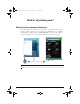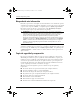Getting Started - Windows 7
Table Of Contents
- GSG_online_cover.pdf
- Guías del usuario
- Servicios de suscripción para Business Notebooks
- Contrato de licencia de usuario final (EULA)
- Contacto con el soporte al cliente
- Información sobre la etiqueta con el número de serie
- Información de garantía
- AppA.pdf
- Potencia de entrada
- De viaje con el equipo
- Cuidado de rutina
- Recursos para solución de problemas (Windows)
- Recursos para solución de problemas (Linux)
- Rápida solución de problemas
- El equipo no puede iniciarse
- La pantalla del equipo está en blanco
- Software está funcionando de manera anormal (Windows)
- Software está funcionando de manera anormal (Linux)
- El equipo enciende, pero no responde
- Un dispositivo externo no está funcionando (Windows)
- Un dispositivo externo no está funcionando (Linux)
- La conexión de red inalámbrica no está funcionando (Windows 7 y Windows Vista)
- La conexión de red inalámbrica no está funcionando (Windows XP y Linux)
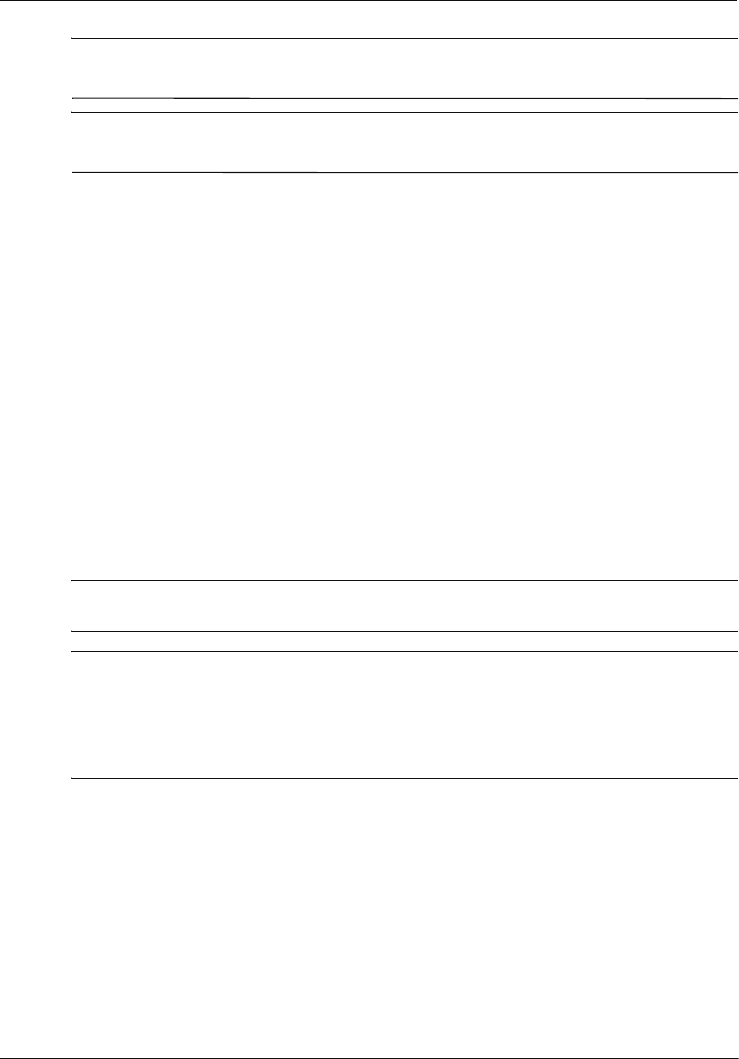
Pasos iniciales 7
¿Cuál es el próximo paso?
✎
Para obtener instrucciones acerca de estos procedimientos, vaya a Ayuda y soporte
técnico.
✎
Para obtener información adicional, consulte la sección “Copia de seguridad y
recuperación” de la guía del usuario en línea.
Copia de seguridad
Restauración después de una falla del sistema es tan completa como su copia de seguridad
más reciente. Usted debe crear discos de reparación de sistema (sólo en algunos modelos) y
su copia de seguridad inicial inmediatamente después de configurar el software. A medida
que agrega nuevo software y archivos de datos, usted debe continuar realizando copias de
seguridad de su sistema regularmente para mantener una copia de seguridad razonablemente
actual.
Utilice Copia de seguridad y recuperación para crear copias de seguridad. Haga clic en
Inicio, haga clic en Todos los programas, haga clic en Mantenimiento, y luego haga clic
en Copias de seguridad y restauración. Siga las instrucciones en pantalla para programar
copias de seguridad, crear una imagen del sistema (sólo en algunos modelos), o crear un
disco de reparación de sistema (sólo en algunos modelos).
Recuperación
En caso de falla del sistema, utilice la herramienta de recuperación f11 para restaurar la
imagen original de la unidad de disco duro.
✎
La imagen incluye el sistema operativo Windows y programas de software instalados de
fábrica.
Ä
PRECAUCIÓN: El uso de f11 borrará por completo el contenido de la unidad de disco duro
y la reformateará. Todos los archivos que usted creó y todos los software instalados en el
equipo serán permanentemente eliminados. La herramienta de recuperación f11 reinstala el
sistema operativo, programas HP y los controladores que fueron instalados de fábrica.
Software, controladores, y actualizaciones que no fueron instalados de fábrica deben
reinstalarse. Archivos personales deben restaurarse desde una copia de seguridad.
1. Si es posible, haga una copia de seguridad de todos los archivos personales.
2. Si es posible, verifique la presencia de la partición de recuperación HP. Para encontrar la
partición, haga clic en Inicio, haga clic con el botón derecho del mouse en Equipo,
haga clic en Administrar, y luego haga clic en Administración de disco.
✎
Si la partición de recuperación HP no está listada, usted debe restaurar el sistema
operativo y programas utilizando el DVD de Windows 7 Operating System
(Sistema operativo Windows 7) y el disco Driver Recovery (Recuperación de
controlador). Para adquirir estos discos, contacte soporte técnico. Consulte la
sección “Contacto con Asistencia al cliente” en la parte trasera de esta guía.
598076-E51.book Page 7 Wednesday, December 16, 2009 10:28 AM